Loading ...
Loading ...
Loading ...
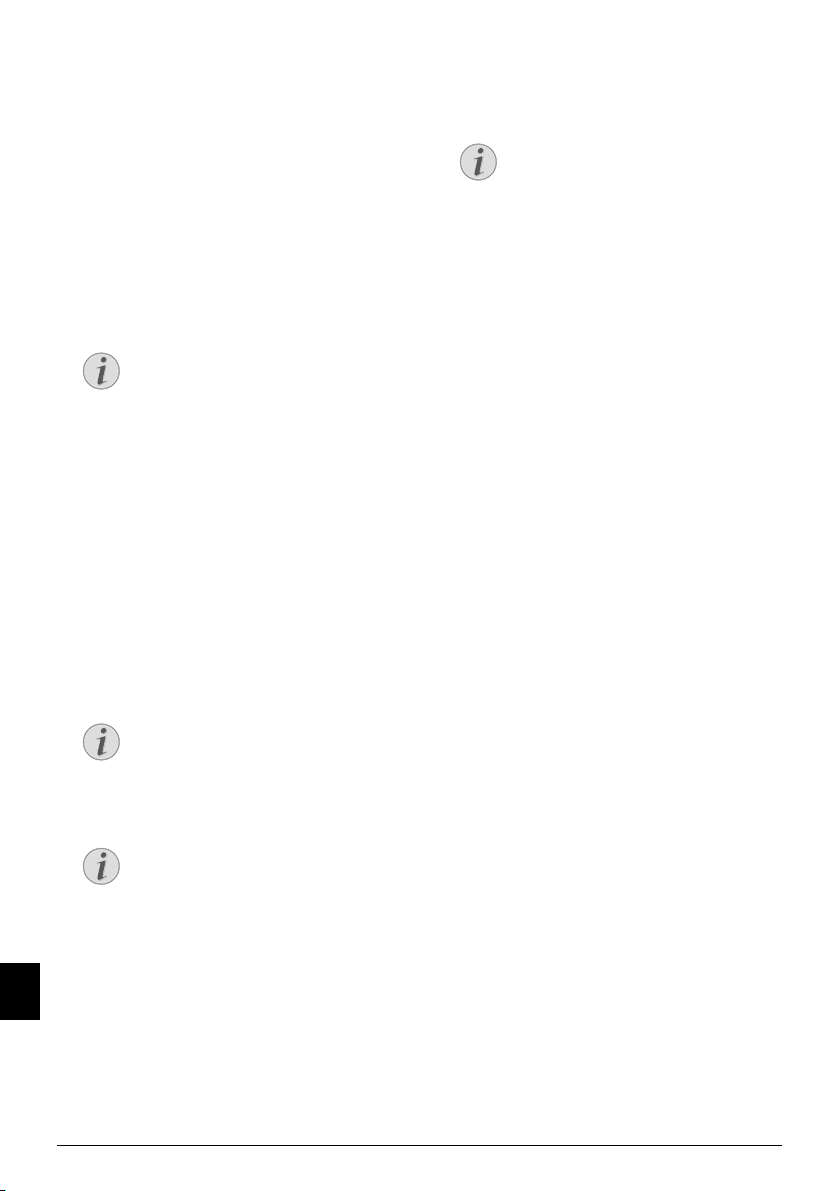
54 Philips · PPX2055
TR
2 İlk çalıştırma
Yazılımın kurulması
1 Kurulumu başlatmadan önce açık tüm program ve
uygulamaları kapatınız.
2 Cihazı bilgisayarınızdaki boş USB yuvasına bağlayınız.
3 Windows Explorer üzerinden sürücü olarak
PicoPix 2055 seçiniz ve çift tıklamak kaydıyla Pico-
Pix viewer 2 setup.exe programını başlatınız.
4 Bilgisayarınız kurulum sürecini hazırlar. Kurulum
asistanınızın diğer talimatlarını takip ediniz ve en
sonunda bilgisayarınızı tekrar başlatınız.
Cihazın hazırlanması
1 Birlikte gönderilen Y-USB kablosu yardımıyla cihazı
bilgisayarınızın iki USB yuvasına bağlayarak, cihazını-
zın verimini tam olarak sağlayınız.
2 PicoPix viewer 2programını başlatınız. Konum
çubuğunda bir sembol belirecektir. Pocket Projeksi-
yon cihazı açılacaktır ve bilgisayarın resmi yansıtıla-
caktır. Bir pencere açılır, burada yansıtılan ve genişle-
tilen projeksiyon seçilebilir ve aydınlatma şiddeti
ayarlanabilir.
3 Ayar tekerleği üzerinden netlik ayarını yapınız.
4 Elektrik tasarruf edebilmek için sunum ardından USB
kablosunu bilgisayardan çıkartınız ve PicoPix viewer
2'yi sonlandırınız.
Yazılımın kaldırılması
1 Yazılımı kaldırmadan önce açık tüm program ve
uygulamaları kapatınız. Kaldırma programını, başlan-
gıç menüsünde PicoPix viewer 2 > Uninstall Pico-
Pix viewer 2 üzerine tıklayarak çağırınız. Bilgisayarı-
nız yazılımı kaldırma sürecini hazırlar.
2 Ekrandakı talimatları takip ediniz.
3 Yazılımı kaldırdıktan sonra bilgisayarı yeniden başlat-
manız gereklidir.
4 Bilgisayarınız yeniden başlatıldıktan sonra PicoPix
viewer 2 programı tamamen kaldırılmış olacaktır.
Teknik Veriler
Teknoloji / Optik
Görüntüleme teknolojisi ....................... WVGA 0,3" DLP
Işık kaynağı..............................................................RGB LED
Çözünürlük......................................854¦×¦480¦Piksel (16:9)
Desteklenen çözünürlükler ............SVGA/XGA/WXGA
Işık şiddeti (Bright Mode)........................ azami 55¦Lümen
Kontrast oranı ............................................................ 1000:1
Yansıtılan resim boyutu ....................................12¦–120 İnç
Projeksiyon alanına uzaklık .................. 0,5¦m ila 3¦m arası
Tarama oranı yatay............................................ 31¦–¦69¦kHz
Tarama oranı dikey.............................................. 56¦–¦85¦Hz
Akım beslemesi.......................... USB bağlantısı üzerinden
Ölçüler (E¦×¦Y¦×¦D).....................................72¦×¦27¦×¦72¦mm
Ağırlık..........................................................................0,115¦kg
Tavsiye edilen cihaz ortamı...................................5¦–¦35¦ºC
Bağıl nem................................. %15¦–¦80¦ (yoğunlaşma yok)
Asgari PC-gereksinimleri
İşlemci Pentium M veya AMD Athlon
Saat frekansı ..................................................................2GHz
İşletim sistemi ..............Windows XP Professional (SP2),
....................................Vista, Windows 7, Mac OS 10.6
Çalışma belleği ..................................... 1GB DDR SDRAM
Boş bellek alanı ............................................................40 MB
USB Bağlantısı ...........................................................USB 2.0
Tüm veriler sadece vasati niteliktedir. Sagemcom
kuruluşu tarafından önceden haber verilmeksizin deği-
şiklikler yapma hakkı saklı tutulmaktadır.
Uyarı
Cihazı bilgisayardan ayırınız
Bilgisayarı yeniden başlatmadan önce cihaz
bağlantısını çıkartınız. Aksi takdirde ise bil-
gisayarın bir USB-bellek olarak algılamış
olacağı Pocket Projeksiyon cihazı üzerin-
den başlatma denemesi söz konusu olabile-
cektir.
Uyarı
Bilgisayarın ekran çözünürlüğü
En iyi görüntü kalitesini, bilgisayarınızın
ekran çözünürlüğünü 800¦×¦600¦Piksel
konumuna getirdiğinizde elde edersiniz.
Uyarı
Projektörün aydınlatma şiddeti
İlk kurulumda cihaz minimum aydınlatma
kademesiyle başlar.
Uyarı
PicoPix viewer 2 programını sonlandı-
rınız.
Programda sonlandır düğmesine basınız
veya şu yolu izleyiniz:
1) Farenin sağ tuşu ile Windows Görev
çubuğu üzerinde bulunan PicoPix viewer
2 sembolüne tıklayınız.
2) Sonlandır üzerine tıklayınız.
Loading ...
Loading ...
Loading ...